Как подключить мерседес apps
В соответствии с ранее данным обещанием, немцы начали раскрывать новые технологии седана Mercedes-Benz S-класса седьмого поколения до полной премьеры машины в сентябре. Первый этап, My MBUX, посвящён второму поколению интерфейса Mercedes-Benz User Experience. В сравнении с прошлым в нём появилось больше возможностей. Комплекс стал умнее и интерактивнее, в нём больше персонализации, а вход в аккаунт с кучей данных может быть не только запаролен PIN-кодом. Вместо него Mercedes готов включить на экранах всё необходимое, совместив сразу распознавание лица, голоса и отпечатка пальца, словно какой-нибудь сейф из фантастического боевика. Другой вариант входа в аккаунт — предъявить машине QR-код из приложения Mercedes App.
Центральный портретно-ориентированный экран может быть обычным, а в виде опции — на органических светодиодах OLED, оборудованный тактильной обратной связью.
Цифровая приборка нового S-класса умеет показывать действительно трёхмерные изображения без необходимости носить 3D-очки. Она состоит из двух слоёв: основной ЖК-дисплей и добавочная ЖК-маска перед ним, установленная на расстоянии в несколько миллиметров. Стереокамера в приборке распознаёт положение головы водителя и управляет работой маски так, чтобы каждый глаз видел своё изображение. Если докупить проекционный экран с дополненной реальностью AR-HUD, суммарный эффект должен быть сногсшибательным.
Дисплей AR-HUD — это второй тип проекционного экрана из двух доступных. Он основан на микрозеркальном чипе DMD Texas Instruments (изображение формируют 1,3 млн микрозеркал, мгновенно поворачивающихся по команде электроники). Дисплей формирует картинку, которая, как кажется, висит в десяти метрах перед машиной и по размеру соответствует виду на 77-дюймовый телевизор. На ней могут появляться разные подсказки — например, крупные анимированные стрелки, подсказывающие, куда повернуть или на какую полосу перейти.
Ассистент MBUX Interior Assist в новой машине может проследить, правильно ли установлено детское кресло на первом ряду. Автомобиль также включает мигающую красную подсветку салона, если пассажир хочет выйти перед приближающейся другой машиной. Кажется, ничего особенного, но намерение выйти распознаётся не по движению внутренней ручки двери, а камерой в салоне: седан видит, что человек собирается открыть дверь. Тот же ассистент идентифицирует движения головы, туловища, рук людей в салоне и автоматически уберёт заднюю солнцезащитную шторку, если водитель обернётся и посмотрит через плечо на заднее стекло, или включит подсветку на переднем пассажирском кресле, если водитель начнёт что-то там искать — скажем, упавший смартфон. А сдвижной люк можно открыть и закрыть жестом.

Предоставление сервисов Mercedes me connect осуществляется через встроенную в автомобиле SIM-карту и зависит от зоны покрытия сети. Подключение автомобиля к сервисам Mercedes me connect осуществляется только в официальных дилерских центрах Mercedes-Benz. При необходимости, вы можете указать доверенных лиц в качестве пользователей автомобиля.
* Компания собирает, сохраняет, обрабатывает и использует персональные данные для предоставления служб Mercedes me connect только с согласия клиента. При помощи концепции безопасности мы обеспечиваем защиту персональной информации от ненамеренного или несанкционированного уничтожения, изменения, воспроизведения, потери данных или несанкционированного доступа третьих лиц. Подробную информацию о службах, их доступности, сроке действия и стоимости можно получить у официальных дилеров.
Зарегистрируйтесь на портале Mercedes me. Если у вас уже есть аккаунт, переходите к следующему шагу.
Зарегистрируйтесь на портале Mercedes me. Если у вас уже есть аккаунт, переходите к следующему шагу.

Загрузите приложение Mercedes me на ваш смартфон из App Store или Google Play.
Загрузите приложение Mercedes me на ваш смартфон из App Store или Google Play.

Используйте логин и пароль вашего аккаунта Mercedes me для входа в приложение.
Используйте логин и пароль вашего аккаунта Mercedes me для входа в приложение.

Привяжите автомобиль к аккаунту
Теперь нужно только привязать ваш Mercedes-Benz к аккаунту. Об этом позаботится ваш дилер Mercedes-Benz .
Теперь нужно только привязать ваш Mercedes-Benz к аккаунту. Об этом позаботится ваш дилер Mercedes-Benz.
Просто тут и в онлайн-гайде и в книжке сказано про поиск и броузер именно в Audio 20, не в комманде. Ну и манагер говорил то же самое, хотя это-то неважно.
гугл поиск есть, к браузеру это отношения не имеет. в онлайн гаде любые упоминания браузера ТОЛЬКО в сочетании с команд.
1. Именно броузер упоминал продавец.
Так у меня и поиска, погоды, новостей нету. Которые есть в документации к Audio20. Только ПДД и интернет-радио. Это чего-то не хватает, не-до-прошито у дилера или и не должно быть?
2. Там.. потому что меня интересовал не представленный Apple'ом CarPlay, а наличие (или возможность наличия) этой фичи в новых а/м. В принципе неважно где спрашивать, а ФАК говорит задавать вопросы в новых темах Раз уж всё равно пишу - зачем апать еще одну тему?
так ему вопрос задайте.
Так у меня и поиска, погоды, новостей нету. Которые есть в документации к Audio20. Только ПДД и интернет-радио. Это чего-то не хватает, не-до-прошито у дилера или и не должно быть?
доступность приложений зависит от страны , ну, и вариант, когда вы не понимаете что делать тоже возможен. обратитесь к своему менеджеру. он вам покажет как пользоваться.
2. Там.. потому что меня интересовал не представленный Apple'ом CarPlay, а наличие (или возможность наличия) этой фичи в новых а/м. В принципе неважно где спрашивать, а ФАК говорит задавать вопросы в новых темах Раз уж всё равно пишу - зачем апать еще одну тему?
если есть тема по вопросу - разумно спросить сначала там. именно та тема подходит для вопросов ЕСТЬ, НЕТ , КОГДА ЕСТЬ.
Александр204, в руководстве пользователя про это ни слова. так, к слову. если можешь рассказать - расскажи. я вопросами эксплуатации не занимаюсь. 99% пользователь не делает то, что от него требуется.
А что рассказывать? Принцип как на команде, значек такой же где телефон, главное чтобы в телефоне было включено.
Александр, он должен быть как-то прописан? И должен ли быть доступен для РФ?
Ну и можно ли по вину сказать, у меня NTG5?
Я исходил из того, что нужно расшарить инет на телефоне (режим модема). И дальше в той меню захожу в Mercedes Apps. Пока интернет не расшарен зайти не могу. Расшарил -> зашел -> вижу приложения, через интернет они запрашивают данные и радио-поток. Но нету ни поиска ни броузера ничего. Вот и вопрос - я что-то не то делаю или дилер что-то недопрописал в машине?
вы написали вин, и еслиб у вас его не было, тут в первую очередь сказали-бы об этом.
покрути ещё - приложения и радио они отдельно, браузер если есть - отдельно.
Брр.
Верхнее меню - выбираю Тел./кружок обозначающий интернет.
Дальше на выбор: инфа о телефоне; телефон (с набором номера и просмотром контактов) и интернет.
В разделе интернет я вижу "инет-радио" и "Mercedes-Benz Apps". Больше ничего.
Mercedes-Benz Apps -> там меню такое же как в инструкции, по моей ссылке. Но в списке приложений - только "Mercedes Benz Radio" и "Местные ПДД".
Инет берет, на одном из этапов - коннектился (заметное время) к интернету через телефон.
Кто-то писал, что вызывал гугл-мапс со стрит-вью. Я так понял именно через подобное. Понятно, что нет GPS, нет позиционирования и не вопрос о замене навигации. И понятно, что проще глянуть на телефоне в большинстве случаев. Но интересно - должно ли быть и как работает.
нельзя это сделать. поиск + стритвью можно.
понимаешь, там система так устроена, что данные все на сервере делаются и на машину отдаются. на машине физически никаких браузеров нет.
нельзя это сделать. поиск + стритвью можно.
понимаешь, там система так устроена, что данные все на сервере делаются и на машину отдаются. на машине физически никаких браузеров нет.
Ох какой кошмар.
Но в целом все-таки как запустить. И мог ли дилер не засунуть скажем последнюю прошивку или еще что-нибудь, что его нет?
Или есть ли требования к телефону помимо подключения через него к интернету - ибо интернет работает.
В том-то и дело, что в нем сказано, что поиск должен быть в Mercedes Apps. Я и ссылку привел..
К сожалению в бумажных мануалах этого нет, это электронное руководство мне показалось неудобным, что не помешало там найти это.
Потому и расписал подробно шаги, которые я сделал, что бы спросить у тех, кто этим пользуется и/или знает про это для моей магнитолы - я что-то не то делаю или почему-то этого нет.
Понятно, что можно прийти к дилеру с этим вопросом. как и со всеми-всеми, которые задаются на форуме. Можно даже помучать поддержку по телефону. Но форум в принципе для того и предназначен.
Убедитесь, что у Навигатора есть доступ к определению местоположения и микрофону. Для этого на смартфоне откройте Настройки → Приложения → Яндекс.Навигатор → Разрешения .
Убедитесь, что в блоке Мои авто-приложения есть значок Навигатора. Если он не появился, переустановите приложение Mercedes-Benz Link.
Чтобы Навигатор запускался на экране головного устройства по умолчанию, в пункте Прямой запуск приложений включите опцию Yandex.Navi .
Шаг 2. Подключение смартфона по Bluetooth
Найдите свой смартфон в списке найденных устройств и подключитесь к нему. После подключения на экране мультимедийной системы значок телефона должен стать желтыми.
Шаг 3. Подключение адаптера
Дождитесь активации адаптера. Она может занять две минуты. Индикатор на адаптере должен гореть зеленым.
На экране мультимедийной системы найдите свой смартфон в списке найденных устройств и подключитесь к нему. После подключения имя смартфона на экране должно стать желтым.
В приложении в правом нижнем углу нажмите кнопку . Начнется подключение, оно может занять две минуты. После подключения на смартфоне появится экран-заглушка Режим автомобиля .
Шаг 4. Запуск сервисов Яндекса
Подробнее о работе с приложением см. Управление Навигатором.
Шаг 1. Настройка приложения Mercedes-Benz Link
Убедитесь, что у Навигатора есть доступ к определению местоположения и микрофону. Для этого на смартфоне откройте Настройки → Приложения → Яндекс.Навигатор → Разрешения .
Убедитесь, что в блоке Мои авто-приложения есть значок Навигатора. Если он не появился, переустановите приложение Mercedes-Benz Link.
Чтобы Навигатор запускался на экране головного устройства по умолчанию, в пункте Прямой запуск приложений включите опцию Yandex.Navi .
Шаг 2. Подключение смартфона по Bluetooth
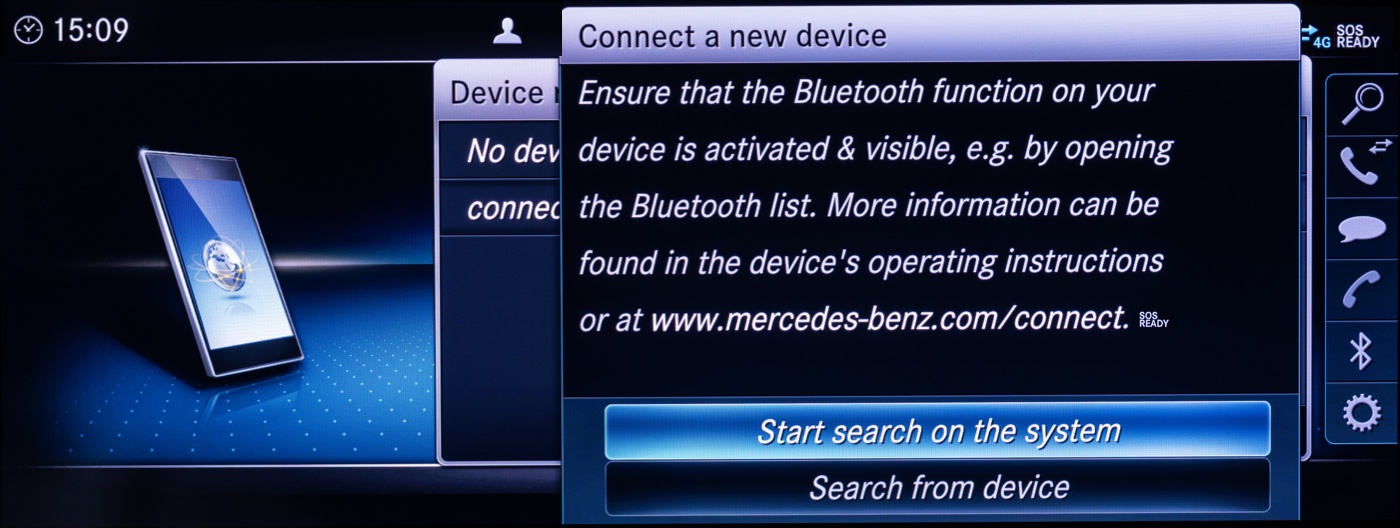
Найдите свой смартфон в списке найденных устройств и подключитесь к нему. После подключения на экране мультимедийной системы значок телефона должен стать желтыми.
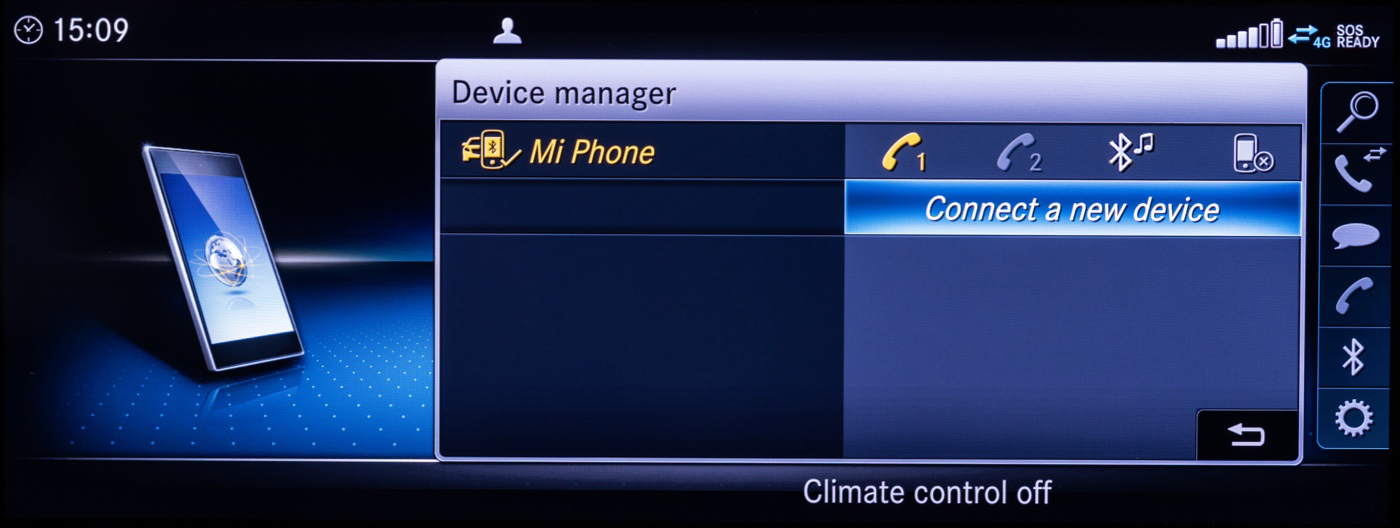
Шаг 3. Подключение адаптера

Дождитесь активации адаптера. Она может занять две минуты. Индикатор на адаптере должен гореть зеленым.

На экране мультимедийной системы найдите свой смартфон в списке найденных устройств и подключитесь к нему. После подключения имя смартфона на экране должно стать желтым.
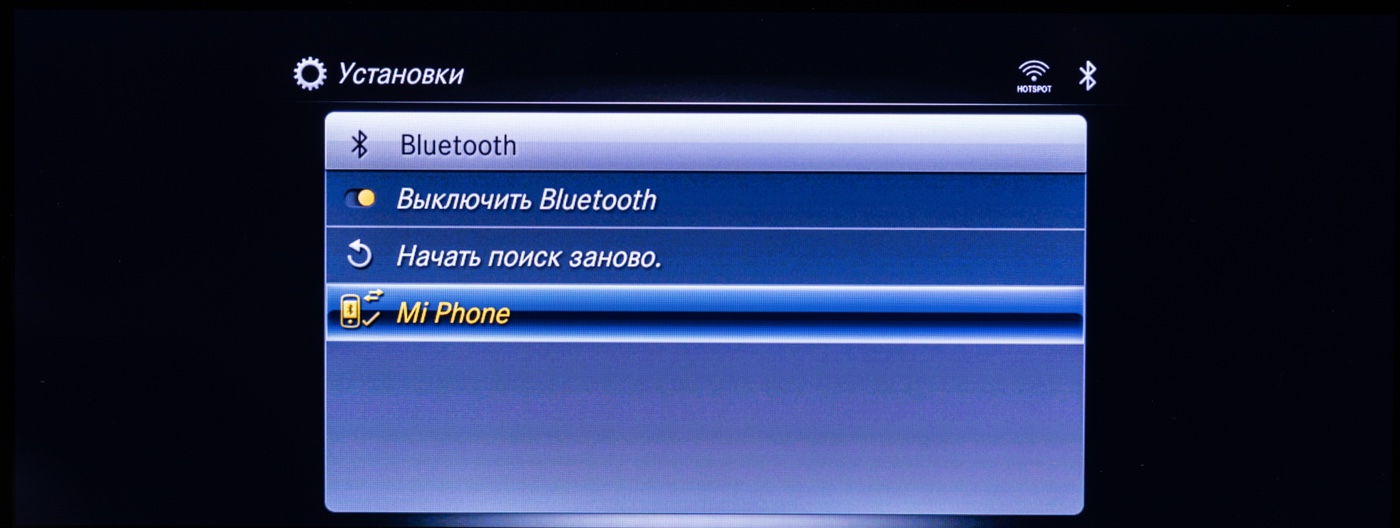
В приложении в правом нижнем углу нажмите кнопку . Начнется подключение, оно может занять две минуты. После подключения на смартфоне появится экран-заглушка Режим автомобиля .
Внимание. Подключение доступно для iPhone моделей 6, 6 Plus, SE, 6S, 6S Plus, 7, 7 Plus, 8, 8 Plus, X, Xs, Xs Max, Xr на платформе iOS 11 и выше.
Шаг 1. Настройка приложения Mercedes-Benz Link
Убедитесь, что у Навигатора есть доступ к определению местоположения и микрофону. Для этого на смартфоне откройте Настройки → Приложения → Яндекс.Навигатор → Разрешения .
Убедитесь, что в блоке Мои авто-приложения есть значок Навигатора. Если он не появился, переустановите приложение Mercedes-Benz Link.
Чтобы Навигатор запускался на экране головного устройства по умолчанию, в пункте Прямой запуск приложений включите опцию Yandex.Navi .
Шаг 2. Подключение смартфона по Bluetooth
Найдите свой смартфон в списке найденных устройств и подключитесь к нему. После подключения на экране в машине значок телефона должен стать желтыми.
Шаг 3. Подключение адаптера
Дождитесь активации адаптера. Она может занять две минуты. Индикатор на адаптере должен гореть зеленым.
На экране мультимедийной системы найдите свой смартфон в списке найденных устройств и подключитесь к нему.
На смартфоне найдите в списке доступных устройств выберите MB Link и подключитесь к нему. После подключения имя смартфона на экране в машине должно стать желтым.
Шаг 4. Запуск приложений
Подробнее о работе с приложением см. Управление Навигатором.
Внимание. Подключение доступно для iPhone моделей 6, 6 Plus, SE, 6S, 6S Plus, 7, 7 Plus, 8, 8 Plus, X, Xs, Xs Max, Xr на платформе iOS 11 и выше.
Шаг 1. Настройка приложения Mercedes-Benz Link
Убедитесь, что у Навигатора есть доступ к определению местоположения и микрофону. Для этого на смартфоне откройте Настройки → Приложения → Яндекс.Навигатор → Разрешения .
Убедитесь, что в блоке Мои авто-приложения есть значок Навигатора. Если он не появился, переустановите приложение Mercedes-Benz Link.
Чтобы Навигатор запускался на экране головного устройства по умолчанию, в пункте Прямой запуск приложений включите опцию Yandex.Navi .
Шаг 2. Подключение смартфона по Bluetooth
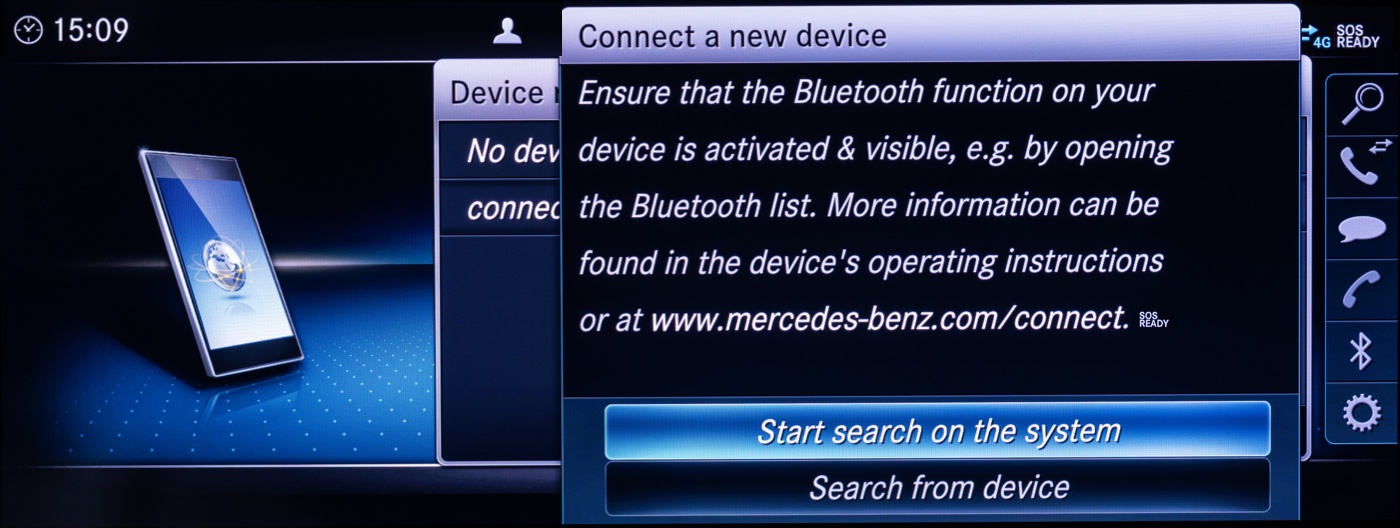
Найдите свой смартфон в списке найденных устройств и подключитесь к нему. После подключения на экране в машине значок телефона должен стать желтыми.
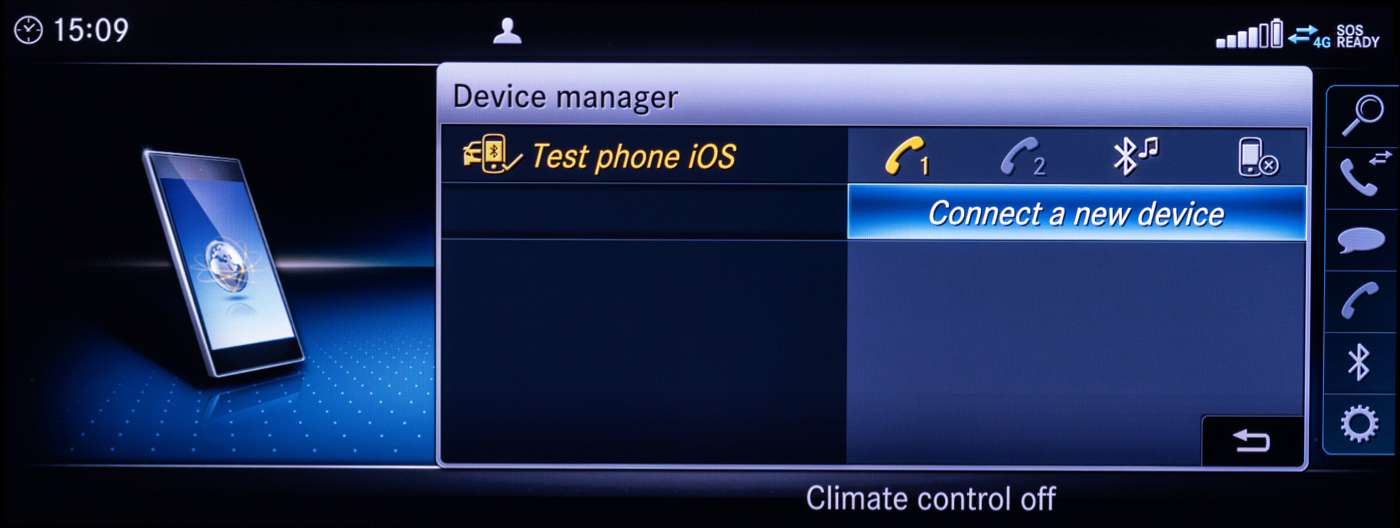
Шаг 3. Подключение адаптера

Дождитесь активации адаптера. Она может занять две минуты. Индикатор на адаптере должен гореть зеленым.

На экране мультимедийной системы найдите свой смартфон в списке найденных устройств и подключитесь к нему.
На смартфоне найдите в списке доступных устройств выберите MB Link и подключитесь к нему. После подключения имя смартфона на экране в машине должно стать желтым.
Читайте также:

